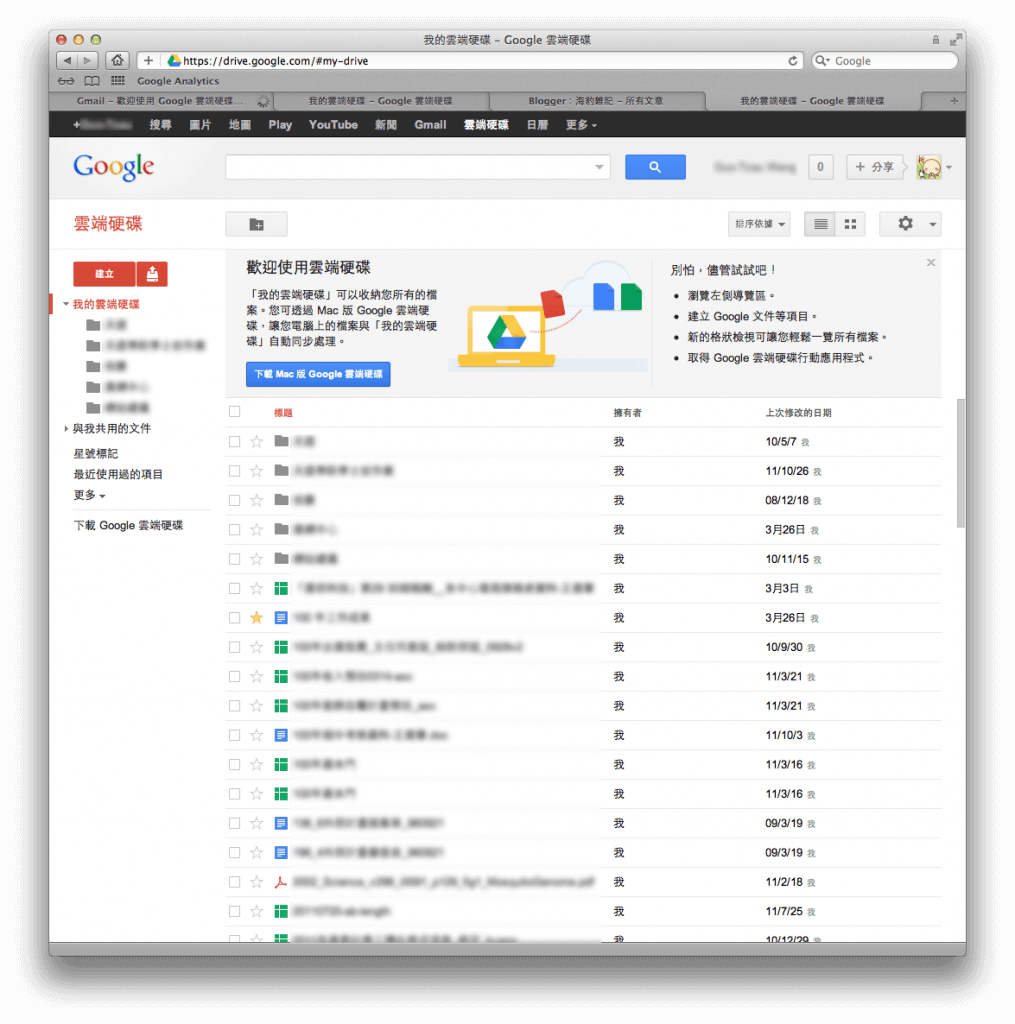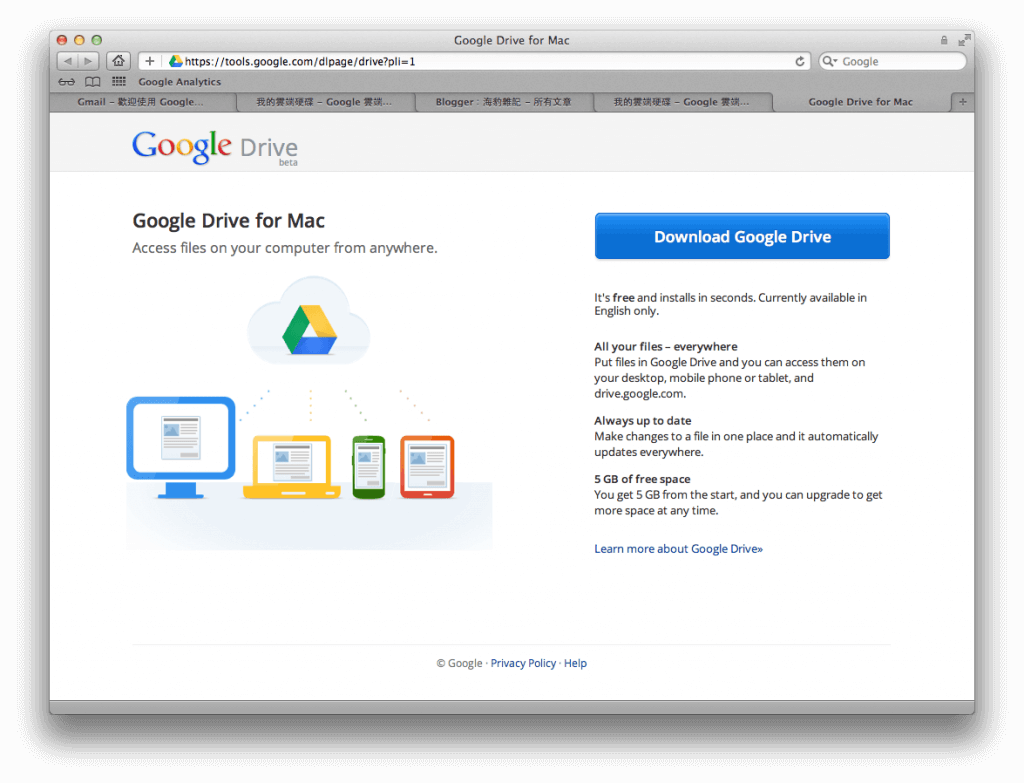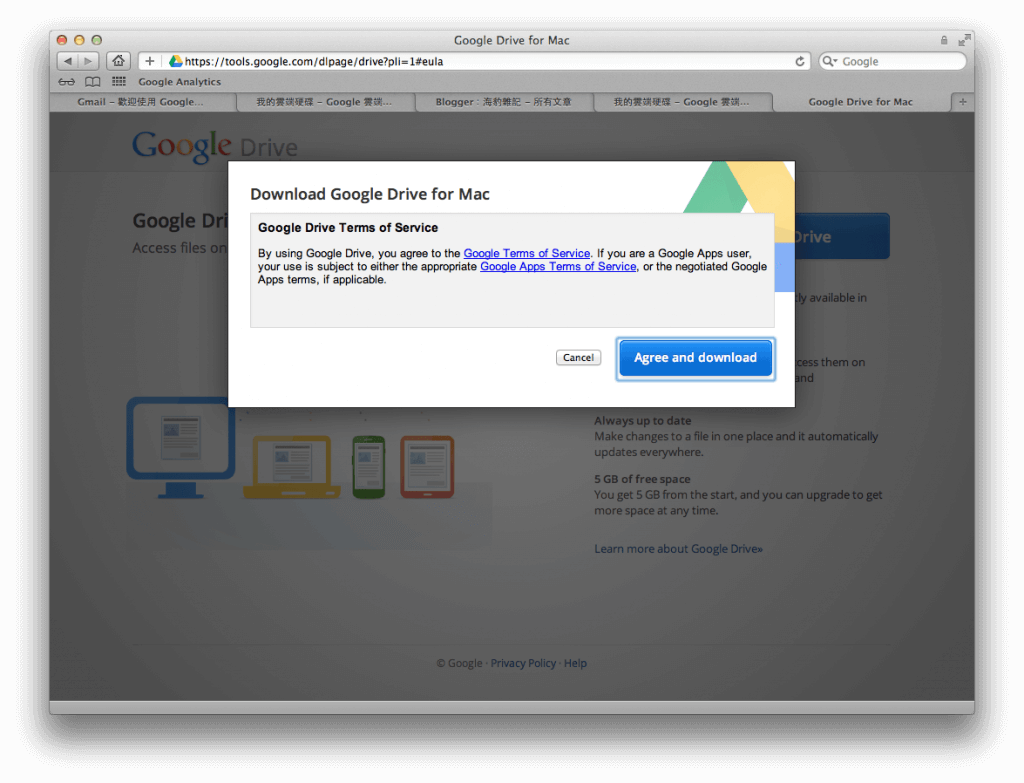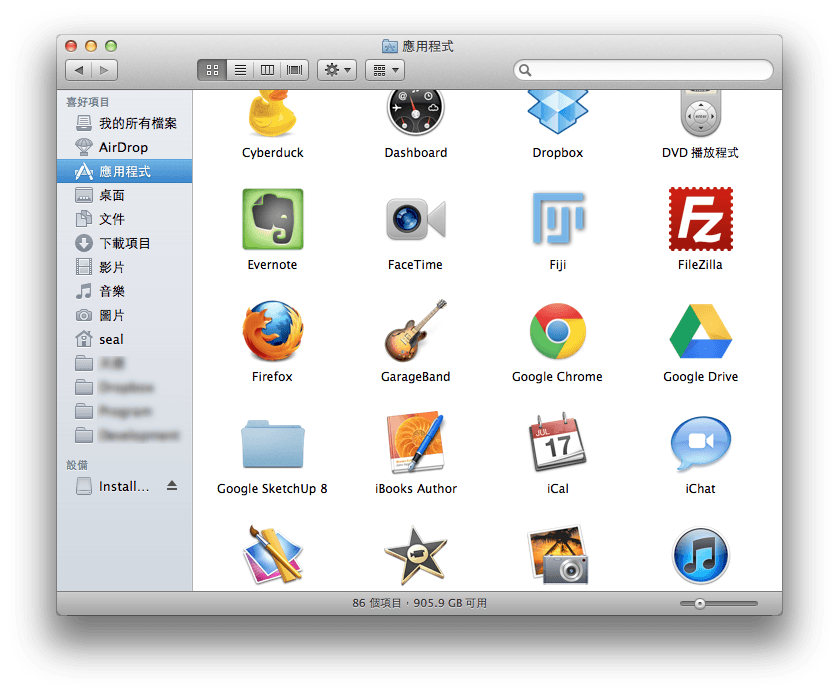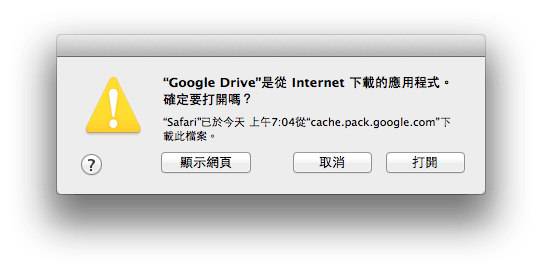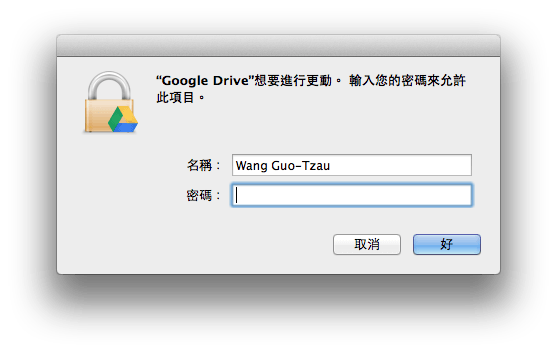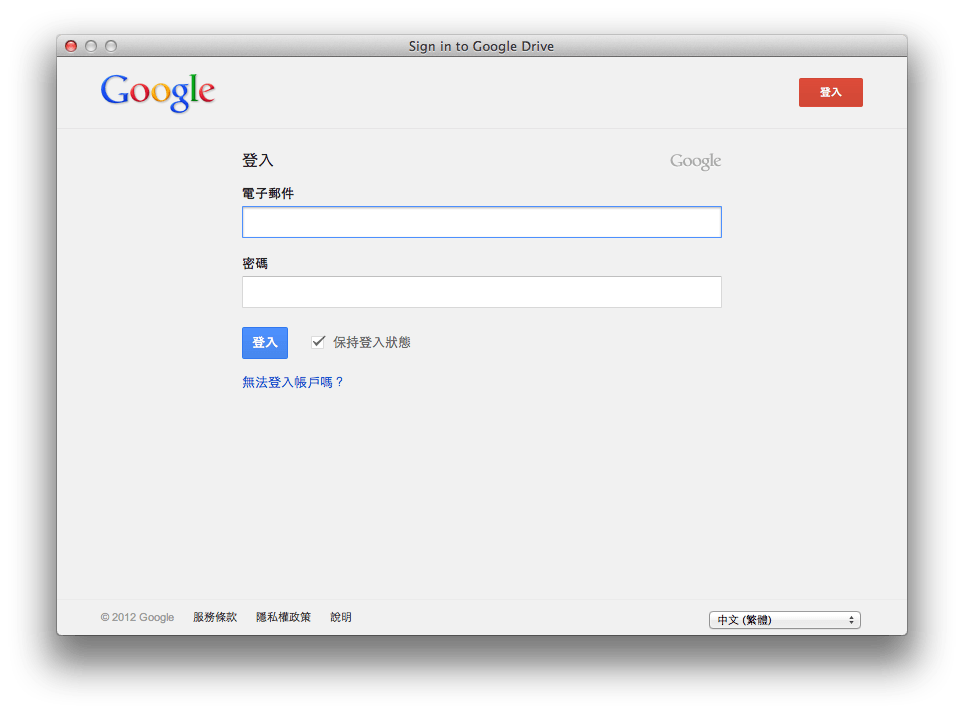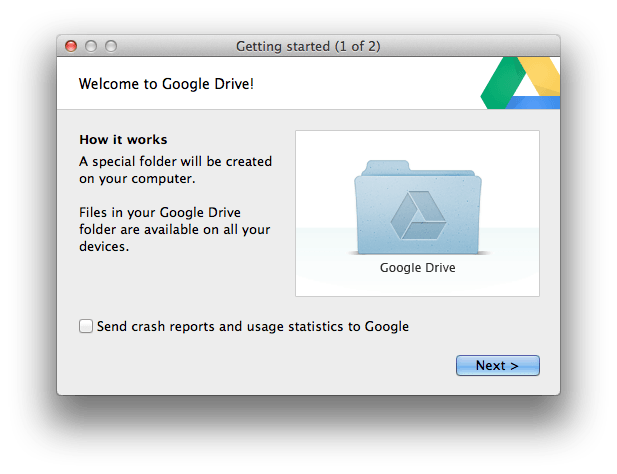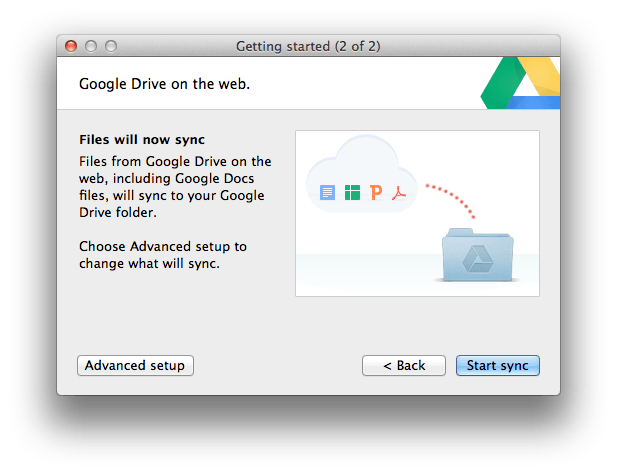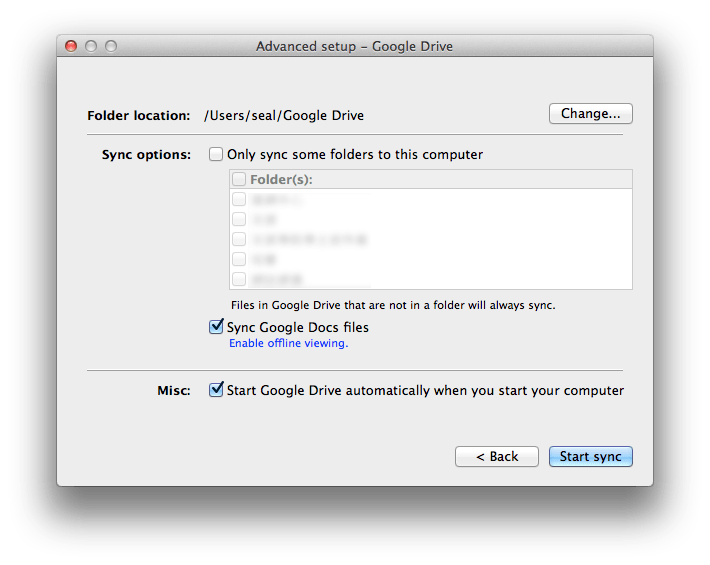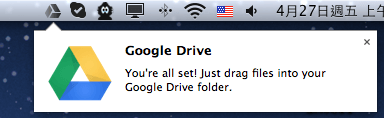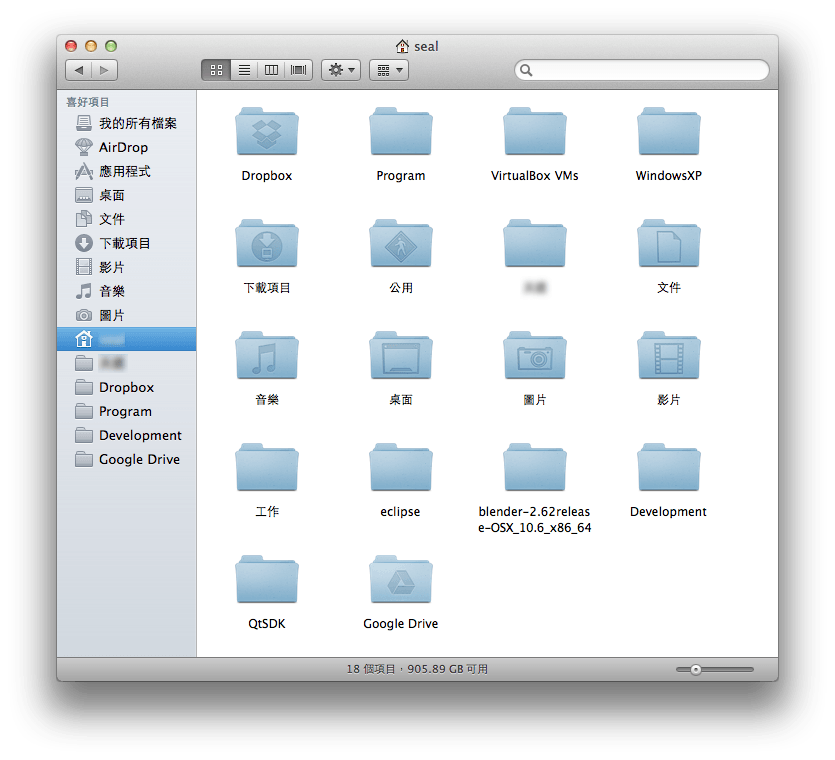Google 終於推出雲端硬碟服務了,名稱叫做 Google Drive,免費提供 5G 的空間儲存任何檔案,下面是 Google 官方的簡介影片:
Google Drive 標榜可以讓使用者儲存任何檔案,不論在任何地方,只要可以連上網路,就可以存取 Google Drive 上面的資料,除了一般 PC 之外,也支援 Mac 系統、iPad、iPhone 與 Android 的手機或平板電腦。
接下來就來介紹 Mac 中如何使用 Google Drive,首先進入 Google Drive 雲端硬碟(介面看起來其實就是以前的 Google Docs),
在頁面的中間有一個「下載 Mac 版 Google 雲端硬碟」,直接點下去,接著就會跳到下載頁面,
點選「Download Google Drive」,接著會跳出確認條款的訊息,
這個大概也沒多少人在看,直接點選「Agree and download」就可以下載 dmg 檔了,下載下來的 dmg 檔直接打開,
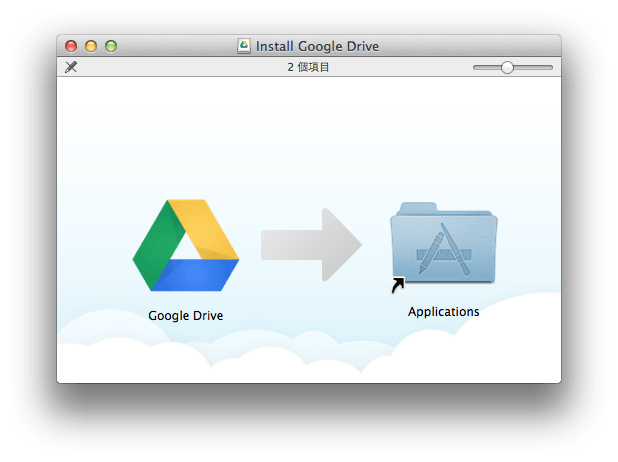
將「Google Drive」的圖示直接用滑鼠拖進「Applications」資料夾之後,再從「應用程式」中開啓,
或是在 LaunchPad 中開啓也可以,
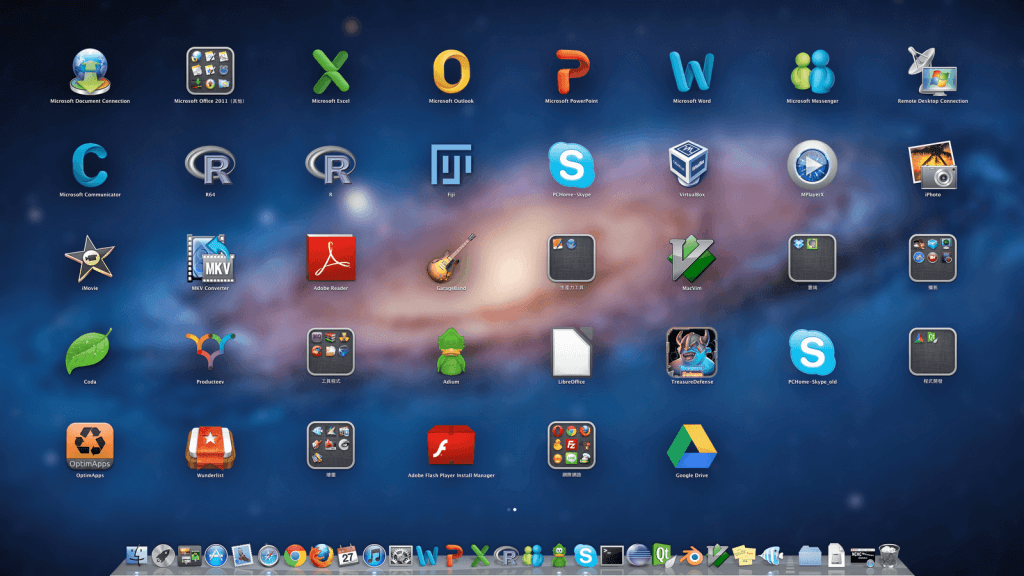
開啟時系統會詢問是否要打開從 Internet 下載的應用程式,
直接點選打開,接著 Google Drive 要對系統做一些更動,所以要輸入系統的密碼,
接著要輸入 Google 的帳號與密碼,
登入 Google 之後,在使用 Google Drive 之前要先進行一些設定,第一步就是要建立一個同步用的特殊資料夾,所有放在這個資料夾中的資料都會同步自動同步到 Google Drive 雲端硬碟中,
如果要用預設的同步選項,就直接點選「Start sync」就可以了,這樣會將所有 Google Docs 上面的資料同步至自己的電腦中,或是點選「Advanced setup」選擇要同步的資料夾,
最後,點選「Start sync」,Google Drive 就會開始同步了,同步的情況可以由右上方的系統工具列中看到,
這時候,在自己的家目錄中會有一個 Google Drive 資料夾,
現在只要將要傳到 Google Drive 的檔案直接放進 Google Drive 資料夾,就會自動上傳至 Google Drive 雲端硬碟,跟 Dropbox 的使用方式很像。